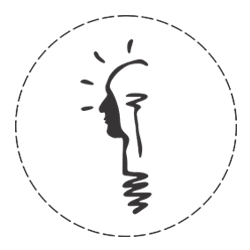تقریبا غیر ممکن است که در حال وب گردی باشید و هیچ ردی از فعالیت های آنلاین شما به جای نماند. به طور کلی می توان گفت که ما بر خلاف میلمان در فضای مجازی توسط افراد زیادی دنبال می شویم. اما از آنجایی که امنیت در همه جا حرف اول را می زند و حریم خصوصی در هرجایی که می رویم مهم است، نیاز است که تنظیمات امنیتی را در برخی از سیستم های عمومی و کامپیوتر های اشتراکی فعال کنیم.
Incognito یا همان حالت ناشناس چیست ؟
حالت Incognito یا حالت ناشناس، یک حالت در مرورگر است که امکانی را برای حفظ امنیت شخصی کاربران ایجاد کرده است. حالت ناشناس کروم، حالتی مشابه Stealther در مرورگر فایرفاکس و یا private browsing در مرورگر سافاری مک میباشد . در حالت ناشناس، مرورگر هرگز پیشینه ی وب گردی ، کوکی ها، دانلود هیستوری های شما را ذخیره نخواهد کرد و به حساب های شما وارد نخواهد شد.
"ذخیره نمی کند" به چه معنا است ؟
بسیار خب، همانطور که می دانید مرورگرها به طور معمول تمام فعالیت های آنلاین شما را به خاطر می سپارند: آنچه که شما جستجو کرده اید، چه صفحاتی را بازدید کرده اید، چه ویدئوهایی را تماشا کرده اید، چه خریدهای آنلاینی را داشته اید و غیره. اما در حالت ناشناس، مرورگرها نمی توانند هیچ یک از این اطلاعات را ذخیره کنند. شما به راحتی می توانید حالت ناشناس را در مرورگر خود تغییر دهید.
چه زمانی ما باید از حالت ناشناس در مرورگر خود استفاده کنیم ؟
پاسخ این سوال کاملا ساده است. در زمانی که قصد دارید تا فعالیت های آنلاین خود را از افراد دیگر با استفاده از کامپیوتر و دستگاه های دیگر مخفی نگه دارید می توانید از این حالت استفاده کنید. به عنوان مثال، شما می خواهید یک هدیه را برای همسر خود بخرید، مسلما برای جستجوی هدیه از کامپیوتر خانگی استفاده می کنید و پس از انتخاب هدیه، مرورگر را می بندید و کامپیوتر را خاموش می کنید.
زمانی که همسرتان از کامپیوتر مشترک استفاده می کند، هنگام چک کردن ایمیل یا فیس بوک خود به احتمال خیلی زیاد آنچه را که شما جستجو کرده اید را بدون اینکه تاریخچه مرورگر یا بخش تبلیغات را باز کند، مشاهده می کند. اگر که شما در این هنگام، از حالت ناشناس مرورگر برای خرید خود استفاده کنید، مرورگر همه چیز را از خاطر می برد و سورپرایز شما را برای همسرتان خراب نخواهد کرد.
حالت ناشناس چه چیزهای دیگری را می تواند ذخیره نکند و از خاطر ببرد ؟
اعتبار ورود به سیستم و اطلاعات دیگر فروم ها. در حالت ناشناس، مرورگر نمی تواند نام ورود به سیستم یا همان لوگین و رمزعبور شما را ذخیره کند. این بدان معنا است که شما می توانید به فیس بوک خود با کامپیوتر شخص دیگری وارد شوید و هنگامی که شما مرورگر را ببندید یا حتی از آن تب خارج شوید، شما از سیستم خارج می شوید و تا زمانی که دومرتبه اطلاعات ورودی را وارد نکنید به فیس بوک خود وارد نخواهید شد. بنابراین هیچ شانسی برای شخص دیگری که قصد دارد عمدا یا سهوا به فیس بوک شما متصل شود وجود نخواهد داشت.
دانلود تاریخچه. اگر که شما حالت ناشناس را فعال کرده اید، بروزر قادر نخواهد بود که تاریخچه ی دانلودهای شما را ظاهر کند. با این حال فیلم های دانلود شده ی هر فرد تنها با استفاده از کامپیوتر قابل دسترس خواهد بود، در کامپیوتر هم کافی است که شما آن ها را حذف کنید. بنابراین در این یک مورد احتیاط کنید.
دلایل دیگری برای استفاده از حالت ناشناس وجود دارد ؟
عمدتا حالت ناشناس برای وضعیتی است که می خواهید یک سری از موارد امنیتی شما پنهان بمانند. در ادامه چند اهمیت مهم این حالت را مطرح خواهیم کرد.
حساب های چندگانه. شما می توانید به چند حساب در یک سرویس وب به طور همزمان با استفاده از تب های چندگانه ی حالت ناشناس وارد شوید.
بدون افزونه مرورگر. این ابزار همچنین به طور پیش فرض یک سری از افزونه های فایرفاکس را مسدود می کند. به عنوان مثال، شما قصد دارید تا خبرها را بخوانید اما صفحه پیغامی می دهد که مسدود کننده ی تبلیغات برای مشاهده ی تاریخچه غیرفعال شده است، کافی است که این لینک را در حالت ناشناس باز کنید.
با این حال اگر شما مایلید از افزونه ها در حالت ناشناس استفاده کنید، بر روی دکمه ی منو کلیک کنید، آن را به شکل سه نقطه در گوشه ی سمت راست بالا مشاهده می کنید. سپس More Tools و Extensionsرا انتخاب کنید و تیک Allow in incognito رابرای افرونه ها بزنید.
چگونه حالت ناشناس را فعال کنیم ؟
در گوگل کروم: شما می توانید با استفاده از یک کلید میانبر این کار را انجام دهید یا با چند کلیک ساده آن را فعال کنید. در ویندوزبا Ctrl+ Shift+N یا در مک بوک ⌘ + Shift + N استفاده کنید. یا بر روی دکمه ی سه نقطه در گوشه ی سمت راست بالای پنجره ی مرورگر کلیک کنید و سپس پنجره ی New incognito را انتخاب کنید. اگر آن را پیدا نمی کنید می توانید به این قسمت مراجعه کنید.
در موزیلا فایرفاکس: منو را که سه خط افقی در گوشه ی سمت راست بالا است باز کنید و روی New Private Window کلیک کنید. یا اگر آن را نمی یابید می توانید به این قسمت مراجعه کنید.
در مایکروسافت ادج: منو را که با سه نقطه در گوشه ی سمت راست بالا نمایان شده است انتخاب و باز کنید و سپس New InPrivate window را انتخاب کنید. شما می توانید این آدرس را در این قسمت بیابید.
برای غیرفعال کردن این حالت هم شما می توانید به همین مسیر مراجعه کنید و آن ها را مطابق توضیحات غیر فعال کنید.
حالت ناشناس برای چه مواردی مناسب نیست ؟
ما پیشنهاد می کنیم همیشه از حالت ناشناس در مرورگرهای خود استفاده کنید. اما نیاز است که بدانید حالت ناشناس در چه مواردی ناتوان است. در ابتدا چیزی که بسیار مهم است این است که حالت ناشناس تنها اطلاعات شخصی شما را حفظ می کند و آثار داخلی شما را پاکسازی می کند و آدرس آی پی و دیگر اطلاعات قابل ردیابی باقی خواهند ماند.
در این میان کسانی قادربه دیدن فعالیت های آنلاین شما خواهند بود:
• ارائه دهنده ی سرویس شما؛
• کارفرما یا رئیس شما ( اگر به کامپیوتر شما متصل شود )؛
• وبسایت هایی که شما از آن ها بازدید کرده اید؛
اگر هر نرم افزار جاسوسی بر روی سیستم شما وجود داشته باشد، ( به عنوان مثال کی لاگرها )، می تواند به طور کامل از فعالیت های شما مطلع شود. بنابراین با احتیاط به فعالیت های آنلاین خود ادامه دهید.
مورد دوم هم به اندازه ی مورد اول کاملا مهم است، حالت ناشناس به هیچ وجه از اطلاعات و اموال شما در برابر سرقت های متعدد سایبری کمک نمی کند، البته این حالت نسبت به حالت پیش فرض بهتر است اما به عنوان مثال، با استفاده از حالت ناشناس، هیچ تضمینی برای بانکداری های امن آنلاین، خریدهای آنلاین و غیره وجود نخواهد داشت. در صورتی که مایلید تا خریدهای آنلاین امن داشته باشید می توانید از راهکارهای امنیتی استفاده کنید.
و اما در آخر بهتر است بدانید که حالت ناشناس مرورگرها به طور کامل از ردیابی تبلیغ کنندگان آنلاین جلوگیری نمی کند. کوکی ها در مرحله ی اول حذف خواهند شد اما تبلیغات هدفمند را دست کم نگیرید، آن ها به منظور رسیدن به اهدافشان از کوکی ها هم قویتر عمل می کنند.
حال که شما آموختید چگونه از اطلاعات خود محافظت کنید و خریدی امن داشته باشید بسیار خرسندیم و به شما تبریک می گوییم!